Παρόλο που το AVCHD προσφέρει μια εξαιρετική μέθοδο για την εγγραφή βίντεο υψηλής ευκρίνειας, η ασυμβατότητά του με τις συμβατικές συσκευές αναπαραγωγής DVD μπορεί να αποτελέσει σημαντικό εμπόδιο. Μπορείτε εύκολα να μοιραστείτε και να διατηρήσετε τις πολύτιμες αναμνήσεις σας εγγράφοντας τις AVCHD σε DVD ακολουθώντας μια διαδικασία μετατροπής και εγγραφής. Αυτό το σεμινάριο προσφέρει τους πόρους και την καθοδήγηση που απαιτούνται για να γίνει αυτή η διαδικασία εύκολη και αποτελεσματική, εγγυώμενη ότι τα βίντεό σας θα αναπαράγονται σε οποιαδήποτε συσκευή αναπαραγωγής DVD για πολλά χρόνια.
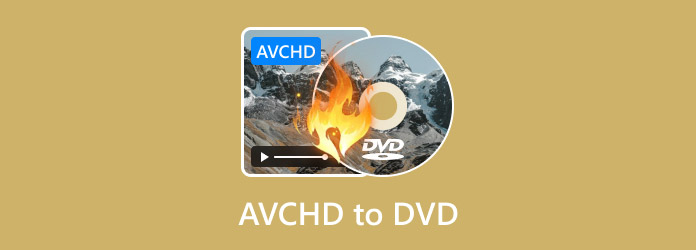
- Μέρος 1. Κατανόηση της μορφής AVCHD
- Μέρος 2. Το καλύτερο λογισμικό μετατροπής AVCHD σε DVD
- Μέρος 3. Οδηγός βήμα προς βήμα για την εγγραφή AVCHD σε DVD
- Μέρος 4. Συμβουλές για τη διατήρηση της ποιότητας βίντεο κατά τη μετατροπή
- Μέρος 5. Συχνές ερωτήσεις
Μέρος 1. Κατανόηση της μορφής AVCHD
Το AVCHD είναι μια μορφή βίντεο που αναπτύχθηκε από κοινού από την Panasonic και τη Sony για χρήση στις βιντεοκάμερες και τις φωτογραφικές μηχανές τους, επιτρέποντας την εγγραφή βίντεο υψηλής ευκρίνειας. Τα βίντεο AVCHD αποθηκεύονται συνήθως σε 1080P, 1080I και 720P. Εάν χρειάζεται να απελευθερώσετε χώρο για την κάρτα SD της βιντεοκάμεράς σας, η αντιγραφή αρχείων AVCHD υψηλής ποιότητας σε DVD είναι πάντα μια καλή επιλογή.
AVCHD vs. DVD: Ποιες είναι οι βασικές διαφορές;
Σχήμα και διάταξις βιβλίου: Η μορφή DVD-Video που βασίζεται σε συμπίεση MPEG-2 χρησιμοποιείται από ένα τυπικό DVD. Προορίζεται για χρήση με βίντεο τυπικής ευκρίνειας (SD). Από την άλλη πλευρά, ο πιο αποτελεσματικός κωδικοποιητής H.264 χρησιμοποιείται από τη μορφή βίντεο υψηλής ευκρίνειας (HD) AVCHD. Παρόλο που ένα αρχείο AVCHD δεν είναι σε μορφή DVD-Video, μπορεί να διατηρηθεί σε ένα φυσικό DVD.
Ποιότητα βίντεο: Το AVCHD είναι μια μορφή υψηλής ευκρίνειας που παράγει εικόνες σημαντικά υψηλότερης ποιότητας με αναλύσεις όπως 1080p και 720p. Εξ ορισμού, τα τυπικά DVD είναι διαθέσιμα μόνο σε αναλύσεις τυπικής ευκρίνειας (480p ή 576p, για παράδειγμα).
Χωρητικότητα αποθήκευσης: Το AVCHD χρησιμοποιεί έναν πολύ αποτελεσματικό κωδικοποιητή συμπίεσης, ο οποίος επιτρέπει την τοποθέτηση σημαντικής ποσότητας βίντεο HD σε έναν τυπικό δίσκο DVD. Ένα από τα κύρια πλεονεκτήματα της μορφής είναι το εξής. Ωστόσο, υπάρχει ένα όριο στο πόσο βίντεο τυπικής ευκρίνειας στη μορφή DVD-Video μπορεί να χωρέσει σε έναν τυπικό δίσκο DVD.
Συμβατότητα: Μπορείτε να χρησιμοποιήσετε σχεδόν οποιοδήποτε DVD player με ένα κανονικό DVD. Οι δίσκοι AVCHD δεν είναι, ακόμα κι αν έχουν εγγραφεί σε DVD. Για τους δίσκους AVCHD, απαιτείται ένα player που υποστηρίζει ειδικά τη μορφή AVCHD. Συνήθως περιλαμβάνονται σε αυτό οι σύγχρονες συσκευές αναπαραγωγής Blu-ray, τα συστήματα PlayStation 3 και οι υπολογιστές που χρησιμοποιούν συμβατό λογισμικό.
Συμπερασματικά, μια συμβατική συσκευή αναπαραγωγής DVD δεν θα μπορεί να αναπαράγει έναν δίσκο AVCHD. Όταν εισάγετε έναν δίσκο AVCHD σε μια κανονική συσκευή αναπαραγωγής DVD, η συσκευή αναπαραγωγής ενδέχεται να μην μπορεί να διαβάσει τον δίσκο, να μην τον εξάγει ή ακόμη και να διαγράψει τα περιεχόμενά του. Διαβάστε λοιπόν αυτό το άρθρο για να μάθετε πώς να εγγράφετε AVCHD σε DVD για εύκολη αναπαραγωγή.
Μέρος 2ο. Το καλύτερο λογισμικό μετατροπής AVCHD σε DVD
Για να εγγράψετε αρχεία AVCHD σε DVD, χρειάζεστε επαγγελματικό λογισμικό δημιουργίας DVD και έχουμε την τέλεια πρόταση για εσάς: Blu-ray Master DVD CreatorΕίναι ένα από τα κορυφαία προγράμματα δημιουργίας DVD που μπορούν να δημιουργήσουν ένα DVD από οποιοδήποτε βίντεο και ήχο, όπως AVCHD, MP4, MKV, AVI, WMV, κ.λπ. Σας επιτρέπεται να προσθέσετε ένα ή περισσότερα βίντεο AVCHD στο λογισμικό και να τα μετατρέψετε σε DVD. Με προηγμένη τεχνολογία, μπορεί να διατηρήσει υψηλή ποιότητα βίντεο κατά τη διαδικασία εγγραφής DVD. Επιπλέον, όλοι μπορούν εύκολα να χρησιμοποιήσουν αυτό το λογισμικό με το σαφές και εύχρηστο περιβάλλον εργασίας του.
Χαρακτηριστικά
1. Εγγραφή DVD με βίντεο σε AVCHD ή άλλες μορφές με ένα κλικ.
2. Υποστηρίξτε ένα ευρύ φάσμα μορφών βίντεο, συμπεριλαμβανομένων των MKV, MP4, AVCHD κ.λπ.
3. Βελτιστοποιήστε αυτόματα την ποιότητα βίντεο και ήχου κατά τη διάρκεια της διαδικασίας.
4. Παρέχετε εκτεταμένα εργαλεία επεξεργασίας βίντεο και επιλογές προσαρμογής.
5. Ενσωματώστε ωκεανούς από το πρότυπο μενού για να δημιουργείτε DVD σαν επαγγελματίας.
Μέρος 3. Οδηγός βήμα προς βήμα για την εγγραφή AVCHD σε DVD
Προετοιμασία πριν από την εγγραφή DVD
Εγγραφέας DVD: Κατεβάστε και εγκαταστήστε το Blu-ray Master DVD Creator στον υπολογιστή σας. Δοκιμάστε το για να βεβαιωθείτε ότι λειτουργεί σωστά.
Κενοί δίσκοι DVD: Βεβαιωθείτε ότι χρησιμοποιείτε κενούς δίσκους DVD-R ή DVD+R υψηλής ποιότητας. Παρόλο που τα DVD-RW και DVD+RW μπορούν να επανεγγραφούν, οι παλαιότερες συσκευές αναπαραγωγής ενδέχεται να μην είναι πάντα σε θέση να τις χρησιμοποιήσουν. Επιλέξτε μια αξιόπιστη μάρκα για να μειώσετε την πιθανότητα λαθών εγγραφής.
Αρχεία βίντεο AVCHD: Βρείτε τα αρχεία βίντεο AVCHD που θέλετε να εγγράψετε. Αυτά βρίσκονται συχνά σε μια δομή φακέλων στην κάρτα μνήμης της κάμεράς σας και συνήθως έχουν επέκταση αρχείου .MTS ή .M2TS. Για να διασφαλίσετε μια σταθερή και γρήγορη διαδικασία εγγραφής, φροντίστε να μετακινήσετε αυτά τα αρχεία στον σκληρό δίσκο του υπολογιστή σας.
Λεπτομερή βήματα από την εγγραφή AVCHD σε DVD
Ακολουθούν τα βήματα για τη δημιουργία ενός DVD από βίντεο AVCHD. Ας τα δούμε.
Βήμα 1.Εγκαταστήστε τον μετατροπέα AVCHD σε DVD
Τοποθετήστε ένα κενό ή επανεγγράψιμο DVD στη μονάδα DVD. Εκκινήστε τον μετατροπέα AVCHD σε DVD μετά την εγκατάσταση. Επιλέξτε την επιλογή Δίσκος DVD για να ανοίξετε την κύρια διεπαφή. Στη συνέχεια, κάντε κλικ στο μενού Προσθήκη αρχείων πολυμέσων στην επάνω αριστερή πλευρά για να προσθέσετε τα βίντεο AVCHD.
ΔΩΡΕΑΝ Λήψη
Για Windows
Ασφαλής λήψη
ΔΩΡΕΑΝ Λήψη
για macOS
Ασφαλής λήψη
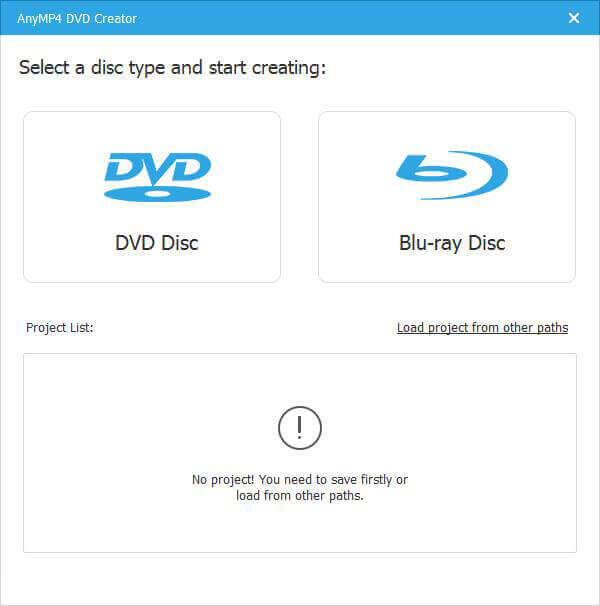
Βήμα 2.Επεξεργασία βίντεο και κεφαλαίων AVCHD
Κάντε κλικ στο Ηλεκτρικά εργαλεία μενού στην επάνω δεξιά πλευρά για να επεκτείνετε την εργαλειοθήκη. Για να επεξεργαστείτε ένα βίντεο AVCHD, επιλέξτε το Επεξεργασία βίντεο εργαλείο για να εφαρμόσετε τα επιθυμητά εφέ βίντεο στο βίντεο. Επιπλέον, μπορείτε επίσης να προσθέσετε το κεφάλαιο, να ρυθμίσετε τις μικρογραφίες και πολλά άλλα.
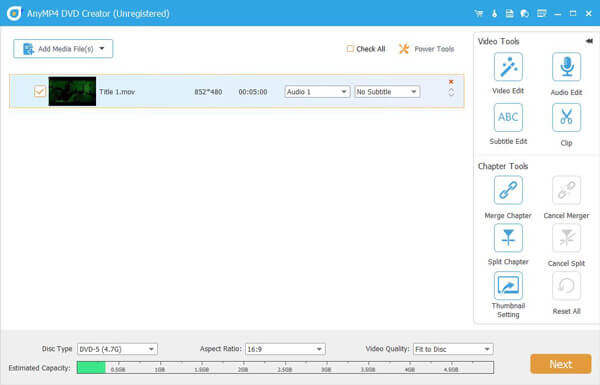
Βήμα 3.Προσαρμόστε το πρότυπο μενού DVD
Κάντε κλικ Επόμενο για να εισέλθετε στο παράθυρο μενού του DVD. Εντοπίστε το δεξί πλαίσιο και μεταβείτε στο Πρότυπο μενού καρτέλα. Κάντε κύλιση προς τα κάτω και επιλέξτε το αγαπημένο σας πρότυπο. Αν θέλετε να δημιουργήσετε ένα πρότυπο DVD με τις εικόνες σας, μεταβείτε στην Προσαρμοσμένο πρότυπο καρτέλα για να προσαρμόσετε ένα για το DVD.
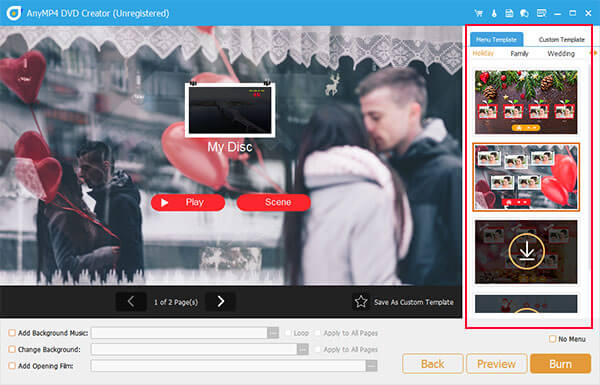
Βήμα 4.Μετατροπή βιντεοκάμερας AVCHD σε DVD
Κάντε κλικ στο Εγκαυμα για να ανοίξετε το παράθυρο ρυθμίσεων. Ορίστε τις ρυθμίσεις εγγραφής με βάση τις ανάγκες σας ή διατηρήστε τις από προεπιλογή. Μόλις κάνετε κλικ στο Αρχή κουμπί, θα ξεκινήσει η διαδικασία μετατροπής AVCHD σε DVD. Μετά από αυτό, μπορείτε να παρακολουθήσετε το AVCHD με μια συσκευή αναπαραγωγής DVD σε μεγάλη οθόνη.
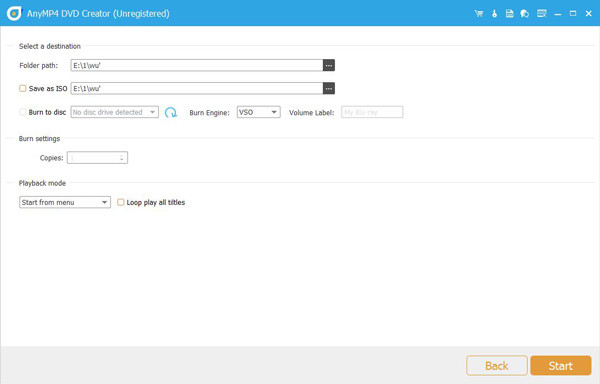
Μέρος 4. Συμβουλές για τη διατήρηση της ποιότητας του βίντεο κατά τη μετατροπή
Τώρα, ας δούμε μερικές συμβουλές για την εγγραφή από AVCHD σε DVD.
Συνιστώμενες ρυθμίσεις για ανάλυση και ρυθμό μετάδοσης bit
Ανάλυση: Η μέγιστη ανάλυση για ένα συνηθισμένο DVD είναι 720x480 για NTSC και 720x576 για PAL. Κατά τη διάρκεια της διαδικασίας μετατροπής, πρέπει να μειώσετε την κλίμακα του βίντεο AVCHD που εγγράψατε σε αυτήν την ανάλυση, όπως 1920x1080. Παρόλο που πρόκειται για μεγάλη μείωση από την αρχική ποιότητα HD, μια καλά εκτελεσμένη μείωση κλίμακας μπορεί παρόλα αυτά να οδηγήσει σε μια οπτικά ελκυστική ταινία τυπικής ευκρίνειας.
Ρυθμός μετάδοσης δεδομένων: Το bitrate είναι η ποσότητα δεδομένων που χρησιμοποιείται για κάθε δευτερόλεπτο βίντεο. Παρόλο που οι υψηλότεροι ρυθμοί bit παράγουν υψηλότερη ποιότητα, χρησιμοποιούν επίσης περισσότερο χώρο στο δίσκο. Ο μέγιστος ρυθμός bit που μπορεί να έχει ένα τυπικό DVD είναι περίπου 9,8 Mbps. Προσπαθήστε να διατηρήσετε τον ρυθμό bit του βίντεό σας μεταξύ 6 και 8 Mbps για βέλτιστη ποιότητα. Ίσως χρειαστεί να μειώσετε τον ρυθμό bit εάν το βίντεό σας είναι μεγάλο σε διάρκεια, προκειμένου να χωρέσει όλο σε έναν δίσκο.
Πρότυπο τηλεόρασης
NTSCΧρησιμοποιείται στη Νότια Αμερική, την Ιαπωνία και ορισμένες περιοχές της Βόρειας Αμερικής. Λειτουργεί με 29,97 καρέ ανά δευτερόλεπτο και 525 γραμμές ανάλυσης.
ΦΙΛΑΡΑΚΟΣΤο χρησιμοποιεί η πλειοψηφία της Ευρώπης, της Ασίας, της Αφρικής και της Αυστραλίας. Λειτουργεί με 25 καρέ ανά δευτερόλεπτο με 625 γραμμές ανάλυσης.
Αναλογία απεικόνισης
Η αναλογία διαστάσεων ενός βίντεο είναι η αναλογική σχέση μεταξύ του πλάτους και του ύψους του.
16:9 (Ευρεία οθόνη): Η αναλογία διαστάσεων 16:9 για ευρεία οθόνη είναι το τρέχον πρότυπο HDTV και πιθανώς είναι αυτό που είχε το αρχικό σας βίντεο AVCHD. Αυτή η αναλογία διαστάσεων θα πρέπει να διατηρείται κατά τη μετατροπή, ώστε να εμφανίζεται σωστά και χωρίς παραμόρφωση σε τηλεοράσεις ευρείας οθόνης.
4:3 (Κανονικό): Η αναλογία διαστάσεων των παλαιότερων, «τετράγωνων» τηλεοράσεων είναι 4:3 (Τυπική). Ενδέχεται να χρειαστεί να αλλάξετε σε 4:3 εάν το κοινό-στόχος σας παρακολουθεί σε αυτές τις παλαιότερες τηλεοράσεις, κάτι που θα έχει ως αποτέλεσμα το βίντεό σας να έχει μαύρες γραμμές στα πλάγια (pillarboxing).
Μέρος 5. Συχνές ερωτήσεις
-
Μπορούν οι δίσκοι AVCHD να αναπαραχθούν σε μια τυπική συσκευή αναπαραγωγής DVD;
Όχι, ένας δίσκος AVCHD δεν μπορεί να αναπαραχθεί από μια τυπική συσκευή αναπαραγωγής DVD. Μόνο οι συσκευές αναπαραγωγής Blu-ray, τα συστήματα PlayStation 3 ή οι υπολογιστές που χρησιμοποιούν κατάλληλο λογισμικό μπορούν να αναπαράγουν δίσκους AVCHD.
-
Ποια είναι η ανάλυση ενός τυπικού DVD;
Η τυπική ανάλυση για ένα DVD είναι 720 x 480 pixel για NTSC (χρησιμοποιείται στη Βόρεια Αμερική, την Ιαπωνία) και 720 x 576 pixel για PAL (χρησιμοποιείται στην Ευρώπη, την Αυστραλία).
-
Πόσο χρόνο χρειάζεται για να μετατρέψω ένα αρχείο AVCHD σε DVD;
Ο χρόνος μετατροπής ποικίλλει σημαντικά ανάλογα με τη διάρκεια του βίντεο, την ταχύτητα του υπολογιστή σας και το λογισμικό που χρησιμοποιείτε.
-
Θα χάσει η ποιότητα η μετατροπή του AVCHD σε DVD;
Ναι, η ποιότητα θα χαθεί κατά τη μετατροπή του AVCHD σε κανονικό DVD. Ένα κανονικό DVD είναι σε μορφή τυπικής ευκρίνειας, ενώ το AVCHD είναι σε μορφή υψηλής ευκρίνειας. Το βίντεο υψηλής ευκρίνειας θα συμπιεστεί σε χαμηλότερη ανάλυση καθ' όλη τη διάρκεια της διαδικασίας μετατροπής, με αποτέλεσμα τη μείωση της ποιότητας.
-
Μπορώ να μετατρέψω AVCHD σε DVD σε Mac;
Ναι, μπορείτε να μετατρέψετε AVCHD σε DVD σε Mac χρησιμοποιώντας διάφορα προγράμματα λογισμικού, όπως το Blu-ray Master DVD Creator, DVDFab DVD Creator, και τα λοιπά.
συμπέρασμα
Τώρα, έμαθες πώς να καίς AVCHD σε DVD χρησιμοποιώντας το Blu-ray Master DVD Creator. Η εγγραφή αρχείων AVCHD, παρά την αναπόφευκτη απώλεια ανάλυσης, είναι μια πρακτική και ευρέως χρησιμοποιούμενη λύση. Αυτή η διαδικασία επιτρέπει την καθολική αναπαραγωγή, καθιστώντας δυνατή την κοινή χρήση και την απόλαυση των βίντεό σας σε σχεδόν οποιοδήποτε σύστημα οικιακής ψυχαγωγίας. Αν θέλετε να το κάνετε αυτό, κατεβάστε το Blu-ray Master DVD Creator και ακολουθήστε αυτό το λεπτομερές σεμινάριο για να δημιουργήσετε αντίγραφα ασφαλείας των πολύτιμων αναμνήσεών σας.
Περισσότερα από το Blu-ray Master
Ψηφιακό σε DVD

